Cuando el sistema operativo Windows no reconoce un dispositivo, muestra un mensaje de error «En este momento, este dispositivo de hardware no está conectado a la computadora (Código 45)». Error código 45 es muy común entre los usuarios de Windows pero se puede arreglar muy fácilmente. Este error está relacionado con Windows 10, 8, 8.1, 7, Vista y Windows Server.
“En este momento, este dispositivo de hardware no está conectado a la computadora. (Código 45); Para arreglar este problema, vuelva a conectar este dispositivo de hardware a la computadora «.
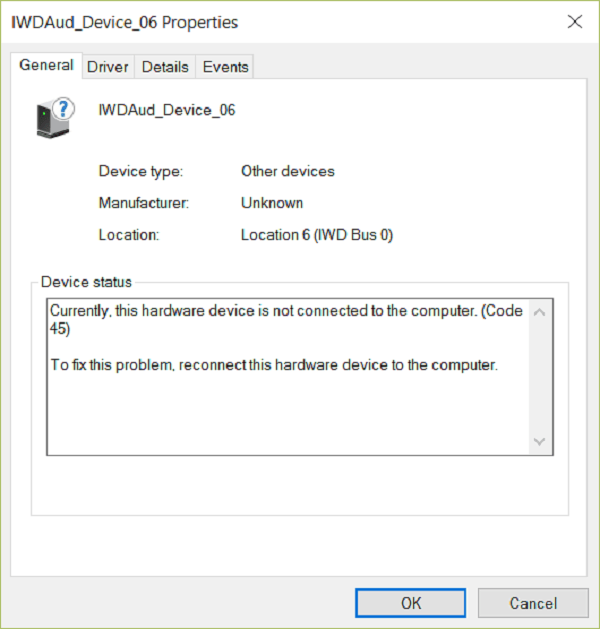
¿Por qué se produce el código de error 45?
Puede haber varios motivos detrás de este error del administrador de dispositivos y algunas de ellas son las siguientes:
- Después de actualizar o actualizar su sistema operativo Windows, es factible que tenga este problema.
- Cuando el controlador no está instalado del controlador asociado
- Cuando el controlador está desactualizado o es incompatible
- Cuando el puerto USB está roto
- Archivos de registro corruptos
- Faltan archivos de sistema, etc.
Cómo solucionarlo En este momento, este dispositivo de hardware no está conectado a la computadora (Código 45)
Para corregir este error del administrador de dispositivos, a continuación se enumeran algunas soluciones efectivas. Pruébelos uno tras otro hasta que se elimine este error.
Método 1: corregir con la herramienta de reparación avanzada del sistema
Como sabemos, el motivo más importante detrás «Este dispositivo de hardware no está conectado a la computadora (Código 45)» está dañado, dañado o desactualizado el controlador del dispositivo, por lo que necesita una herramienta avanzada de reparación del sistema que solucione fácilmente los problemas relacionados con el Administrador de dispositivos. Además repara archivos del sistema que faltan o están dañados, como archivos dllUna Biblioteca de Vínculos Dinámicos (DLL, por sus siglas en inglés) es un archivo que contiene código y datos que pueden ser utilizados por múltiples programas simultáneamente en un sistema operativo. Su principal ventaja es la reutilización de código, lo que optimiza el uso de recursos y reduce el tamaño de las aplicaciones. Las DLL permiten que diferentes programas compartan funcionalidades, como funciones comunes o recursos gráficos, sin necesidad de... More, archivos exe, archivos exe, archivos sys, archivos ocx, archivos inf, etc. La mayoría de las veces “Este dispositivo no está configurado correctamente. (Código 1) ”aparece el error debido a entradas de registro dañadas. La herramienta de reparación avanzada del sistema además se encarga del archivo de registro y corrige los errores fácilmente.
Método 2: Ejecute el solucionador de problemas de hardware.
Solucionador de problemas de hardware es una forma eficaz y sencilla de arreglar cualquier problema relacionado con el dispositivo. No solo código de error 45 pero si recibe algún otro mensaje de error asociado con el Administrador de dispositivos, ejecutar el Solucionador de problemas de hardware puede brindarle una solución rápida de este error.
1. Haga clic en Comienzo Menú y búsqueda arreglar problemas. Haga clic en Solución de problemas desde el elemento de búsqueda.

2. Hacer un clic Ver todo link en el panel izquierdo. Abrirá todo el menú de solución de problemas.

3. Hallar Hardware y dispositivos en el listado y haga clic en él. Se iniciará Solución de problemas de hardware y dispositivos.

4. Hacer un clic próximo para iniciar el procedimiento.

Método 3: vuelva a conectar el dispositivo o reinicie la PC
Si recibe este error la primera vez, no se preocupe. Simplemente retire el dispositivo y vuelva a conectarlo a la PC. Si no puede quitar el dispositivo, reinicie el sistema de manera simple.
Método 4: reinstalar el controlador
Este es otro mejor método para arreglar el código de error del administrador de dispositivos 45. La reinstalación del controlador soluciona la mayoría de los problemas del controlador fácilmente.
1. Haga clic en comienzo menú y buscar dispositivo. Ahora abierto Administrador de dispositivos del resultado de la búsqueda.

2. Seleccione el controlador asociado con el dispositivo, que está lanzando código de error 45, y botón derecho del ratón en ellos y seleccione Desinstalar.
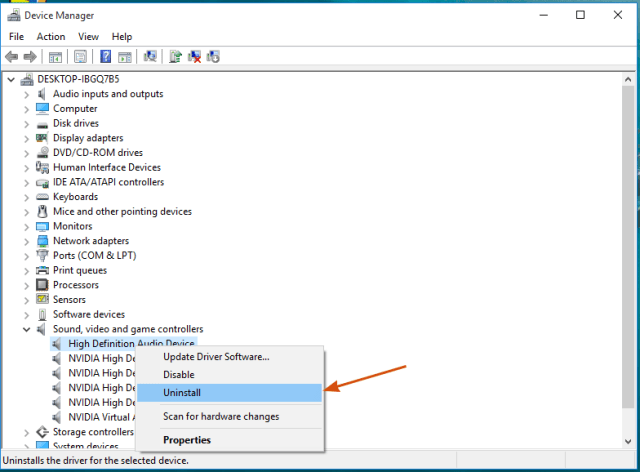
3. Seguir en el procedimiento de eliminación de pantalla. Después desconectar o quitar los dispositivos de hardware.
4. Reinicie su PC y vuelva a conectar los dispositivos a la PC e instale el controlador nuevamente.
Método 5: Corrija el archivo de registro y la corrupción del archivo del sistema
Si todos los métodos anteriores no funcionan para usted, entonces ciertamente hay corrupción dentro de las entradas del registro o faltan archivos del sistema. Necesita una mejor herramienta de optimización del sistema que pueda hallar y corregir el error. Sugerimos la herramienta de reparación avanzada del sistema, dado que no solo soluciona los problemas de la PC con Windows, sino que además actualiza los controladores, mantiene la seguridad del sistema, repara los daños de la PC y aumenta la velocidad de la PC, lo que le brinda una experiencia increíblemente rápida en su máquina con Windows.




